运行命令提示符的方法取决于你的操作系统和具体需求。
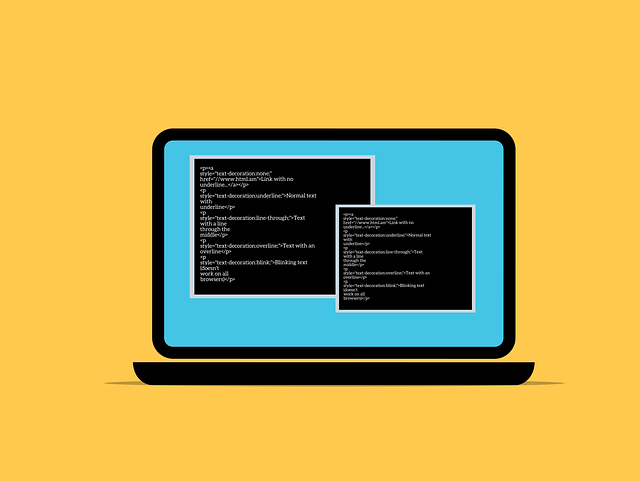
在Windows系统中,最直接的方式是搜索“cmd”。 你会在搜索结果中看到“命令提示符”,点击即可打开。 我记得有一次,我的电脑因为病毒感染变得异常卡顿,各种程序都打不开。 尝试了很多方法后,我最终通过命令提示符运行了一个系统扫描程序,才解决了问题。这让我深刻体会到命令提示符的强大功能,绝非仅仅是一个简单的工具。 需要注意的是,有时你可能需要以管理员身份运行命令提示符才能执行某些特定的命令,例如安装软件或修改系统设置。 这可以通过右键点击“命令提示符”图标,然后选择“以管理员身份运行”来实现。 如果你的系统是Windows 11,你可能会发现搜索结果中还包含了“Windows 终端”,它是一个功能更强大的替代品,可以支持多种命令行界面。
在macOS系统中,对应的程序是“终端”。 你可以通过Spotlight搜索(使用快捷键Command + 空格键)找到它。 我曾经用终端来管理我的文件,例如批量重命名文件,这比手动操作效率高得多。 不过,刚开始使用终端时,可能会觉得命令语法比较复杂,需要一些时间去学习和适应。 记得当时我为了学习如何使用 find 命令,查阅了很多文档和教程,最终才掌握了这个强大的文件查找工具。

函数是一组语句一起执行任务。在MATLAB中,函数定义在单独的文件。文件函数的文件名应该是相同的。 函数操作在自己的工作空间,它也被称为本地工作区,独立的工作区,在 MATLAB 命令提示符访问,这就是所谓的基础工作区的变量。函数可以接受多个输入参数和可能返回多个输出参数 。 MATLAB是MathWorks公司开发的一种编程语言。它最初是一个矩阵的编程语言,使线性代数编程很简单。它可以运行在交互式会话和作为批处理作业。有需要的朋友可以下载看看
Linux系统则更加多样化,不同的发行版可能使用不同的终端模拟器。 通常情况下,你可以在应用程序菜单中找到它,名字可能类似于“终端”、“控制台”或“xterm”。 在Linux环境下,命令提示符是系统管理和软件开发的核心工具,熟练掌握它至关重要。 我曾经在配置服务器时,大量使用终端命令来安装软件、管理用户和监控系统资源。 这需要对Linux命令行有深入的理解,并且能够熟练地处理各种错误信息。
总而言之,运行命令提示符的方法因系统而异,但核心思想都是找到对应的程序并启动它。 记住,在某些情况下,以管理员身份运行是必要的。 而熟练掌握命令行工具,则能极大提升你的系统管理和操作效率。 这需要不断学习和实践,并且要做好应对错误和解决问题的准备。


























